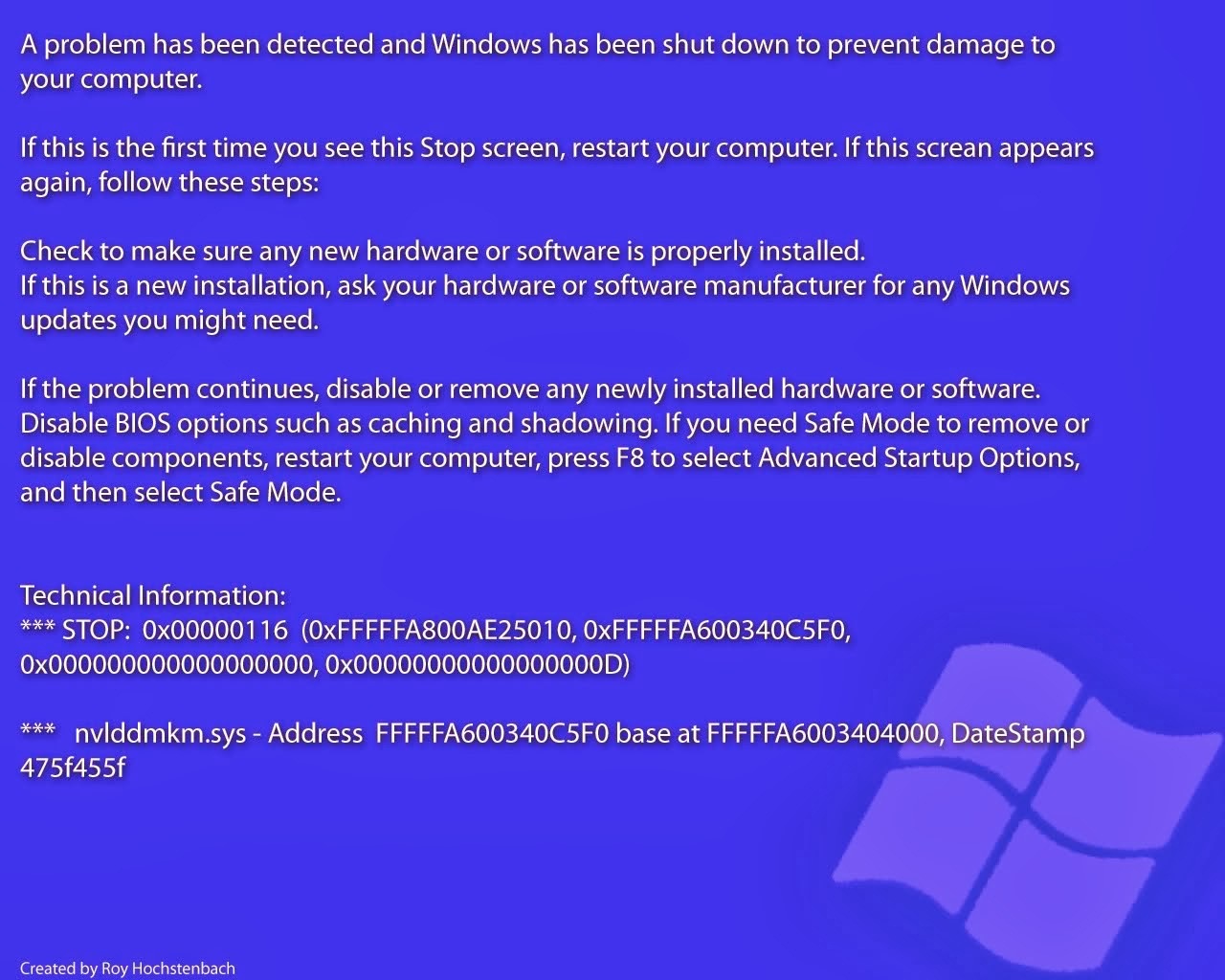| Nós nos esforçamos para localizar nosso site em tantas línguas quanto possível, no entanto esta página está traduzido usando o Google Translate máquina. | perto |
-
-
produtos
-
recursos
-
suporte
-
empresa
-
-
Página Principal
-
Recursos
- Blogue
- Um Guia para DLL_INITIALIZATION_FAILED Tela Azul da Morte erroA Guide to DLL_INITIALIZATION_FAILED Blue Screen of Death Error
Um Guia para DLL_INITIALIZATION_FAILED Tela Azul da Morte erroA Guide to DLL_INITIALIZATION_FAILED Blue Screen of Death Error
Por Mark Beare Agosto 04, 2014blue screen, Blue Screen of Death, bsod, DLL_INITIALIZATION_FAILEDNo CommentsA Tela Azul do Erro de Morte DLL_INITIALIZATION_FAILED geralmente é causada pela falha de um aplicativo inicializar principalmente devido à estação da janela sendo encerrada. Um serviço de acesso remoto (RAS) ausente ou danificado também pode causar esse erro. Originalmente, o uso do aplicativo DLL é para relatório de erros. O aplicativo coletará dados sobre os problemas de software e os enviará para a Microsoft posteriormente.
O erro se manifesta fazendo uma caixa de mensagem aparecer informando que a inicialização falhou e terminará o processo de forma anormal sempre que um usuário estiver tentando acessar o Painel de Controle. O botão da Ferramenta de Serviço também desaparecerá do Painel de Controle sempre que este erro estiver presente.
A correção do erro DLL_INITIALIZATION_FAILED requer um tempo maior que a maioria dos erros de parada e o processo é um pouco complexo. Uma solução inicial é editar o registro. Este processo varia entre diferentes versões do software do Windows. Para o Windows XP, primeiro é clicar no botão Iniciar e digite regedit na caixa de diálogo Executar . Depois de pressionar a tecla enter, execute a seguinte chave: HKEY_LOCAL_MACHINE \ SYSTEM \ CurrentControl \ VirtualDeviceDrivers. Outra janela será exibida e, no painel direito, exclua o valor do VDD . Vá para o painel esquerdo da janela, clique com o botão direito do mouse na chave do driver de dispositivo virtual e, em seguida, clique em Novo e escolha Valor de Multistring . Agora você pode sair do editor de registro e reiniciar o computador.
Ao corrigir o erro no Windows 2000, clique no botão Iniciar e digite regedt32 na caixa de diálogo Executar e pressione Enter . Localize a seguinte chave: HKEY_LOCAL_MACHINE \ SYSTEM \ CurrentControlSet \ Control \ VirtualDeviceDrivers, em seguida, vá para o menu de edição e clique em Adicionar valor . Uma janela separada será exibida e, em seguida, no menu Tipo de dados, clique em REG_MULTI_S2 . Reinicie o computador depois.
Outro conjunto de resolução também é útil para eliminar esse erro. A primeira é extrair novas cópias dos arquivos RAS. Para fazer isso, use o Windows NT Explorer e renomeie o arquivo Rascpl.cpl eo arquivo Rasscrpt.dll que estão localizados na mesma pasta em que o Windows NT Explorer está instalado. Em seguida é para remover o serviço RAS clicando no botão Iniciar , em seguida, vá para as configurações e o painel de controle . Vá para a guia Rede e clique no botão Serviços . Abra o Serviço de Acesso Remoto e desinstale-o. Reinicie o computador depois. Remover e instalar o modem novamente também é uma solução para verificar a legitimidade da cópia de todos os arquivos. Após remover e reinstalar o modem, instale o Serviço de Acesso Remoto novamente e reinicie o computador.
Was this post helpful?YesNoLivre Atualizações de Driver
Atualize seus drivers em menos de 2 minutos para aproveitar melhor desempenho do PC - Livre.
Livre Atualizações de Driver
Atualize seus drivers em menos de 2 minutos para aproveitar melhor
desempenho do PC - Livre.
Não encontrou sua resposta?Faça uma pergunta para a nossa comunidade de especialistas de todo o mundo e receber uma resposta em nenhum momento a todos.most relevant artigos recentes Empresa| Sócios| EULA| Informações Legais| Não venda/compartilhe minhas informações| Gerenciar meus cookiesCopyright © 2025 Corel Corporation. Todos os direitos reservados. Termos de uso | Privacidade | CookiesFixe no Pinterest
-